nội dung
Utraview – liệu bạn đã thực sự khai thác hết sức mạnh của phần mềm quản lý camera này chưa? Nếu bạn đang tìm cách tải, cài đặt và sử dụng công cụ này trên máy tính và điện thoại một cách nhanh chóng, đơn giản nhưng cực kỳ hiệu quả, thì đây chính là hướng dẫn không thể bỏ qua.
Giới thiệu về UtraView
Đây là một phần mềm điều khiển từ xa được thiết kế nhằm giúp người dùng dễ dàng truy cập và kiểm soát máy tính khác thông qua kết nối Internet. Ứng dụng này đặc biệt hữu ích trong các tình huống hỗ trợ kỹ thuật, làm việc nhóm hay trao đổi thông tin khi không thể trực tiếp có mặt tại máy cần điều khiển. Với công cụ này, việc kết nối giữa hai thiết bị trở nên nhanh chóng và an toàn nhờ việc sử dụng một mã ID và mật khẩu riêng biệt cho mỗi phiên làm việc.
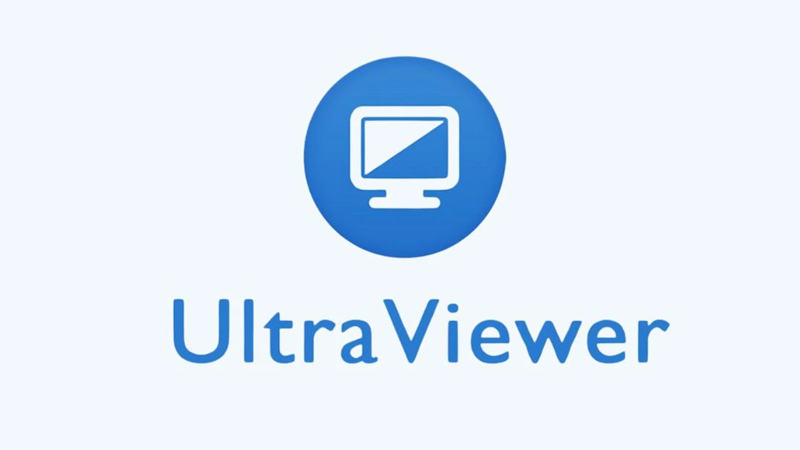
Ngoài chức năng điều khiển máy tính từ xa, phần mềm còn tích hợp nhiều tiện ích bổ trợ nhằm nâng cao trải nghiệm người dùng. Đặc biệt, cửa sổ chat trực tiếp được tích hợp giúp hai bên có thể trao đổi thông tin, hướng dẫn hoặc giải đáp thắc mắc ngay trong quá trình làm việc mà không cần phải chuyển sang ứng dụng khác. Điều này tạo ra sự thuận tiện và liền mạch trong giao tiếp.
Không những thế, phần mềm còn hỗ trợ việc chia sẻ màn hình, giúp người nhận có thể theo dõi trực tiếp những thao tác được thực hiện trên máy tính điều khiển. Đồng thời, tính năng gửi và nhận tập tin giữa các thiết bị cũng được tích hợp, giúp việc trao đổi dữ liệu trở nên nhanh chóng và dễ dàng hơn mà không cần phải sử dụng thêm các công cụ hỗ trợ khác.
Hướng dẫn cài đặt và sử dụng UtraView trên máy tính
Dưới đây là hướng dẫn chi tiết cách cài đặt và sử dụng công cụ từ xa trên laptop, giúp bạn nhanh chóng thiết lập kết nối hiệu quả và dễ dàng kiểm soát thiết bị khác chỉ với vài bước đơn giản.
Hướng dẫn tải, cài đặt
Để sử dụng công cụ này hiệu quả, trước tiên bạn cần tải và cài đặt công cụ trên máy tính của mình. Quá trình này không phức tạp, phù hợp với cả những người không quá am hiểu về công nghệ. Dưới đây là hướng dẫn chi tiết từng bước giúp bạn nhanh chóng thiết lập và bắt đầu sử dụng phần mềm một cách dễ dàng.
Bước 1: Truy cập vào đường dẫn chính thức của nền tảng và nhấn nút Download để tải file cài đặt về máy.
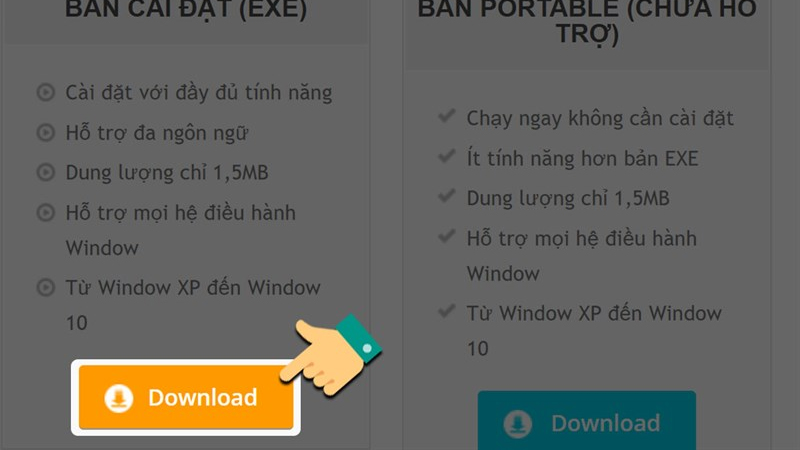
Bước 2: Khi quá trình tải hoàn tất, nhấn vào file có đuôi .exe xuất hiện ở góc trái phía dưới trình duyệt để mở trình cài đặt.
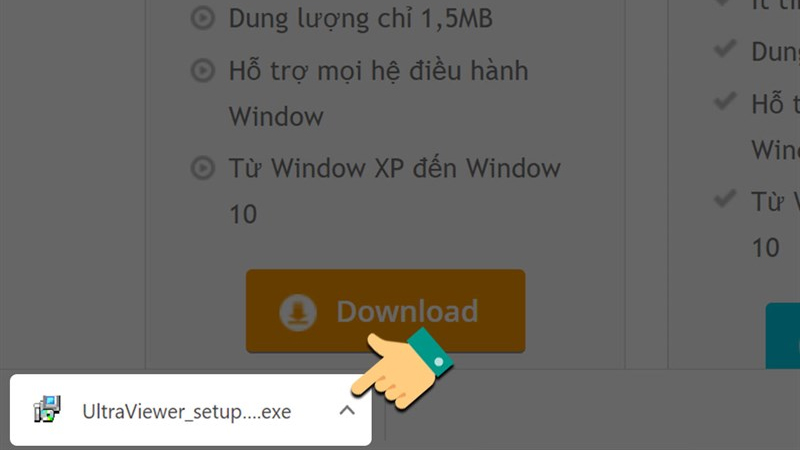
Bước 3: Tại cửa sổ hiện ra, chọn Next để bắt đầu tiến trình cài đặt.
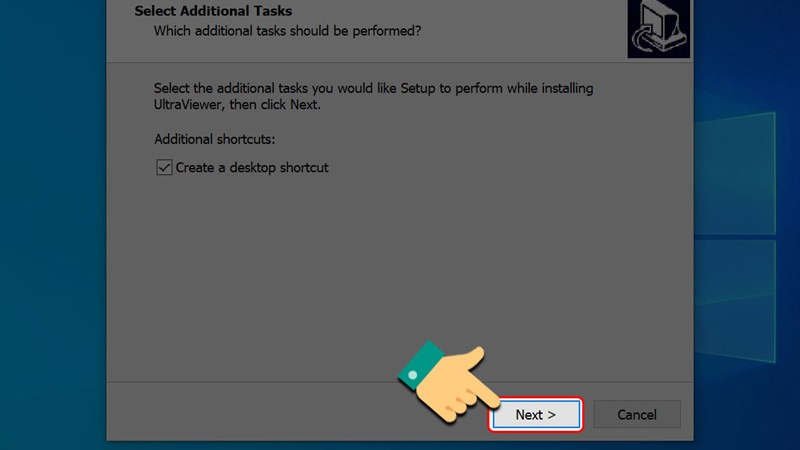
Bước 4: Tiếp tục nhấn Install để phần mềm Utraview tự động được cài vào máy tính của bạn.
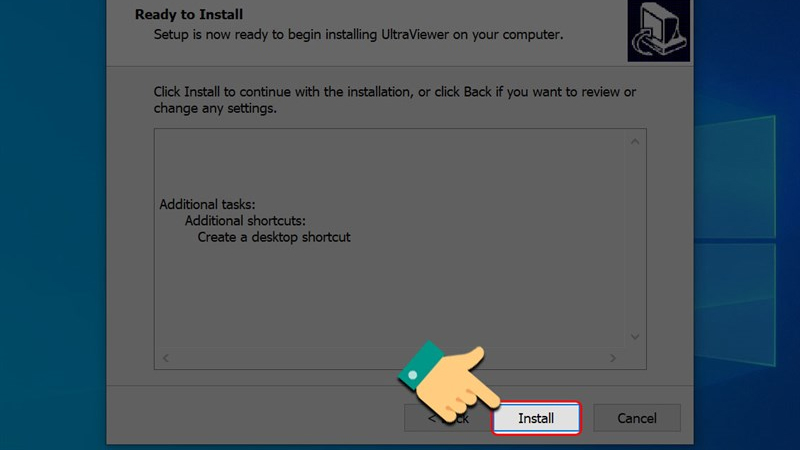
Bước 5: Khi quá trình hoàn tất, nhấn Finish để kết thúc và đóng cửa sổ cài đặt.
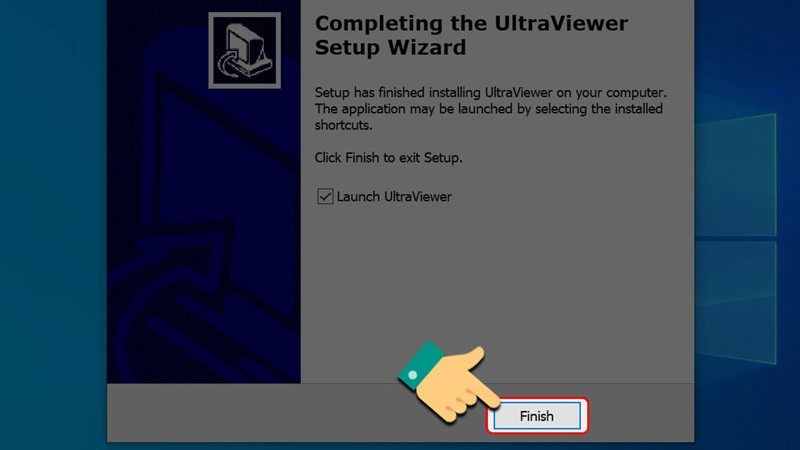
Ngay sau đó, giao diện phần mềm sẽ hiển thị trên màn hình, cho phép bạn bắt đầu sử dụng các tính năng điều khiển từ xa, chat và chia sẻ dữ liệu thuận tiện. Với các bước hướng dẫn trên, việc tải và cài đặt công cụ trở nên nhanh chóng và đơn giản hơn bao giờ hết.
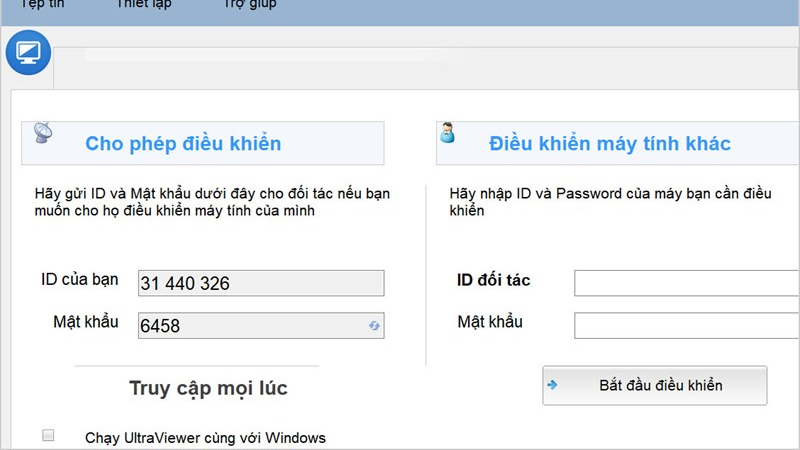
Cách sử dụng UltraViewer trên máy tính
UtraView cho phép bạn điều khiển thiết bị khác hoặc cho phép người khác truy cập máy của bạn chỉ bằng việc chia sẻ một mã ID và mật khẩu duy nhất. Nhờ giao diện đơn giản và các tính năng trực quan, việc sử dụng phần mềm điều khiển máy tính từ xa trên máy tính trở nên dễ dàng ngay cả với những người mới làm quen.
Bước 1: Khi mở phần mềm, giao diện chính sẽ được chia làm hai phần. Phần “Cho phép điều khiển” hiển thị ID và mật khẩu của bạn – thông tin này dùng để gửi cho đối tác nếu bạn muốn họ truy cập và điều khiển máy tính từ xa. Phần “Điều khiển máy tính khác” cho phép bạn nhập ID và mật khẩu của đối tác để bắt đầu thao tác trên thiết bị của họ.
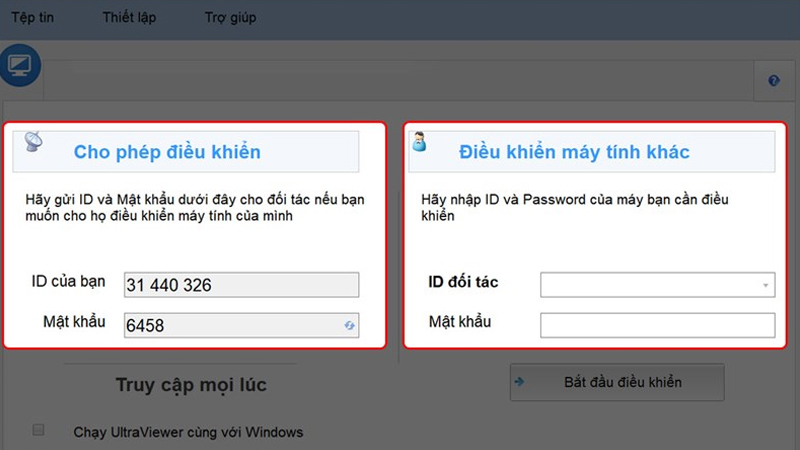
Nếu muốn, bạn có thể đổi tên máy tính và thay đổi mật khẩu bằng cách nhấn vào biểu tượng chìa khóa ở mục Mật khẩu riêng.
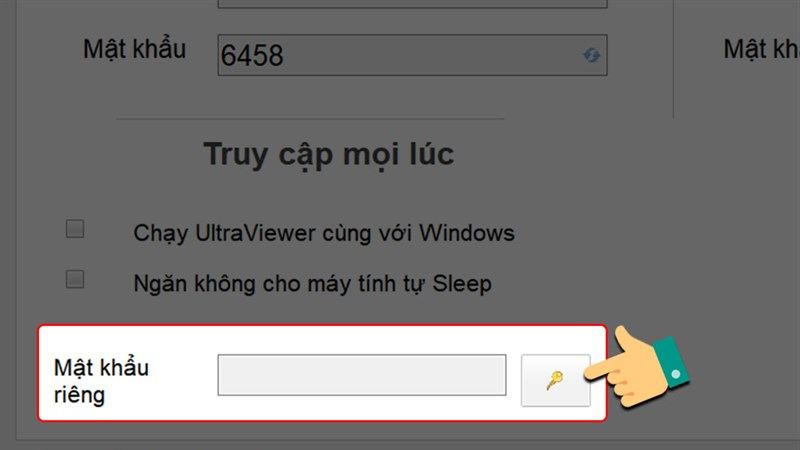
Tại cửa sổ mới, chọn “Đặt tên riêng” rồi nhập tên máy, mật khẩu mới và xác nhận lại mật khẩu, cuối cùng nhấn “Đồng ý” để lưu thay đổi.
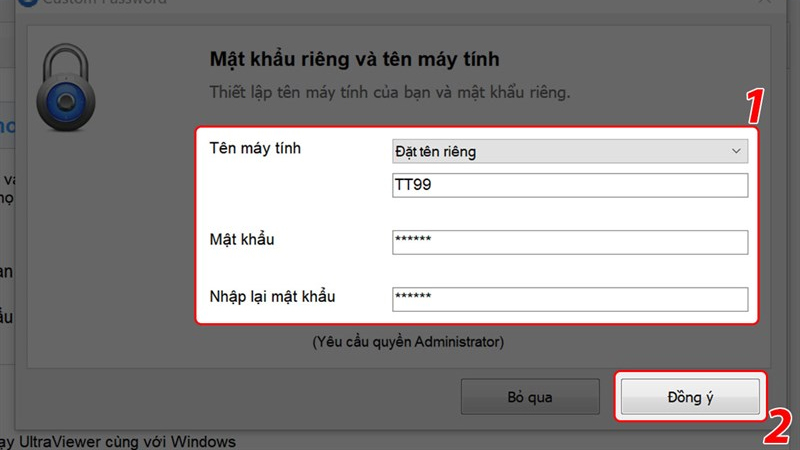
Bước 2: Yêu cầu đối tác gửi ID và mật khẩu của họ. Sau đó, nhập thông tin này vào mục “Điều khiển máy tính khác” và nhấn nút “Bắt đầu điều khiển”. Khi kết nối thành công, bạn có thể thao tác và quản lý máy tính từ xa dễ dàng, hỗ trợ công việc hay sửa chữa kỹ thuật mà không cần có mặt trực tiếp.
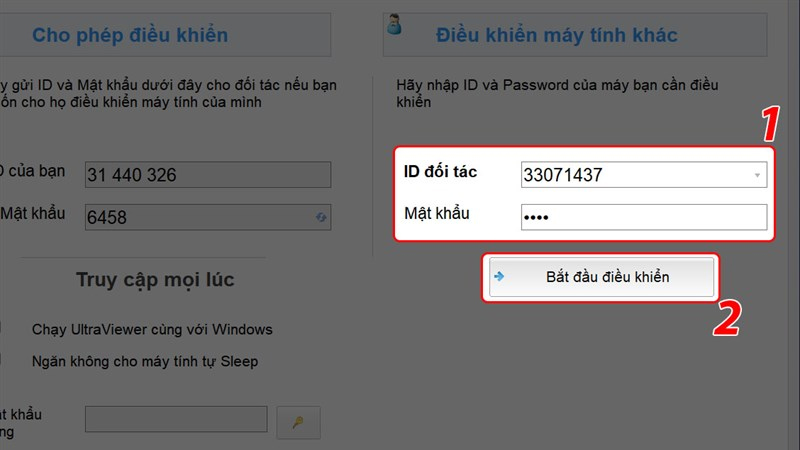
Hướng dẫn cài đặt và sử dụng UtraView trên điện thoại
Ngay sau đây, Hoàng Hà Mobile sẽ hướng dẫn bạn chi tiết cách tải, cài đặt và sử dụng công cụ trên điện thoại, giúp bạn dễ dàng kết nối và điều khiển máy tính từ xa mọi lúc mọi nơi chỉ với vài thao tác đơn giản.
Hướng dẫn tải, cài đặt UltraViewer trên Android, iOS
UltraViewer là phần mềm điều khiển máy tính từ xa được nhiều người tin dùng nhờ tính tiện lợi và dễ sử dụng trên cả thiết bị Android lẫn iOS. Ứng dụng này giúp bạn kết nối và kiểm soát máy tính từ xa chỉ bằng vài thao tác đơn giản trên điện thoại, rất phù hợp trong các trường hợp hỗ trợ kỹ thuật, làm việc từ xa hoặc quản lý thiết bị khi không có mặt trực tiếp.
Bước 1: Mở kho ứng dụng trên thiết bị của bạn, với Android là CH Play, còn iOS là App Store. Nhập từ khóa UltraView hoặc TeamViewer Remote Control vào thanh tìm kiếm và tìm đúng ứng dụng điều khiển từ xa.
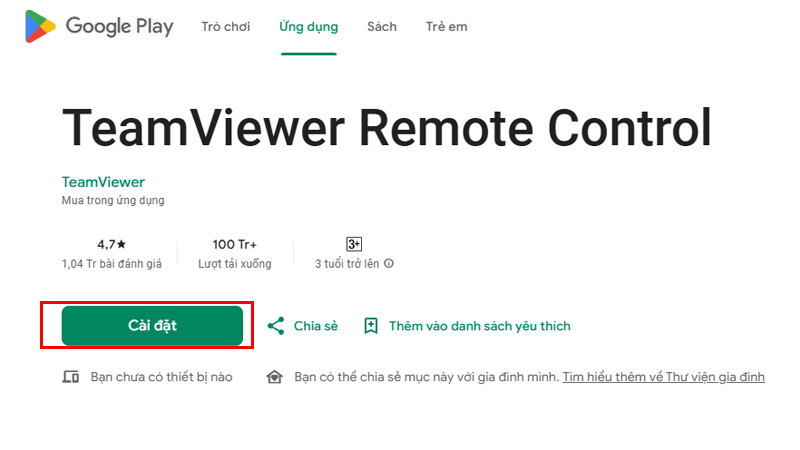
Bước 2: Nhấn nút Tải về (Download) hoặc Cài đặt (Install) để bắt đầu quá trình tải và cài đặt phần mềm trên điện thoại là hoàn tất.
Cách sử dụng UtraView trên điện thoại
Việc sử dụng UltraView trên điện thoại không chỉ tiện lợi mà còn giúp tiết kiệm thời gian và công sức trong nhiều tình huống khác nhau, đặc biệt khi cần hỗ trợ kỹ thuật hay làm việc từ xa. Dưới đây là hướng dẫn chi tiết từng bước giúp bạn nhanh chóng làm quen và sử dụng công cụ trên điện thoại Android và iOS một cách hiệu quả.
Bước 1: Mở ứng dụng UltraView hoặc TeamViewer Remote Control trên thiết bị di động của bạn. Nếu chưa có, hãy tải về từ CH Play (Android) hoặc App Store (iOS).
Bước 2: Trên giao diện chính, bạn sẽ thấy hai phần: phần hiển thị ID và mật khẩu của điện thoại, dùng để chia sẻ nếu muốn người khác điều khiển thiết bị; phần nhập ID và mật khẩu máy tính cần kết nối để bắt đầu điều khiển từ xa.
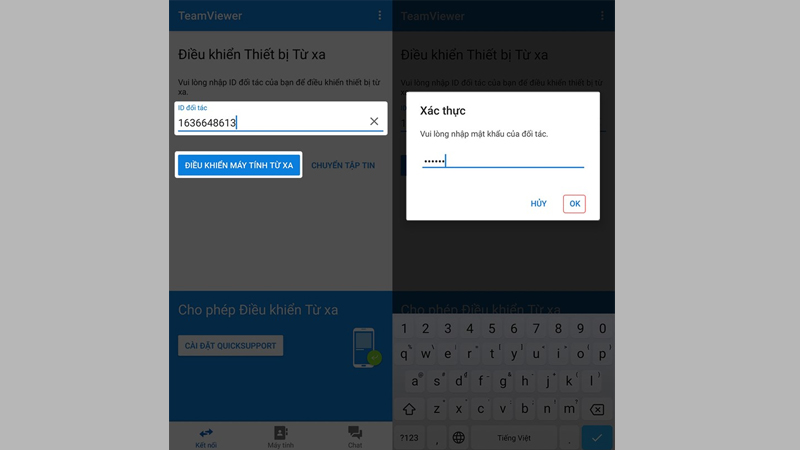
Bước 3: Nhập đúng ID và mật khẩu của máy tính mà bạn muốn truy cập vào mục “Điều khiển máy tính khác” và nhấn “Kết nối” hoặc “Bắt đầu điều khiển”.
Bước 4: Khi kết nối thành công, bạn có thể thao tác trực tiếp trên máy tính qua màn hình điện thoại, thực hiện các tác vụ hỗ trợ hoặc kiểm soát thiết bị từ xa một cách dễ dàng.
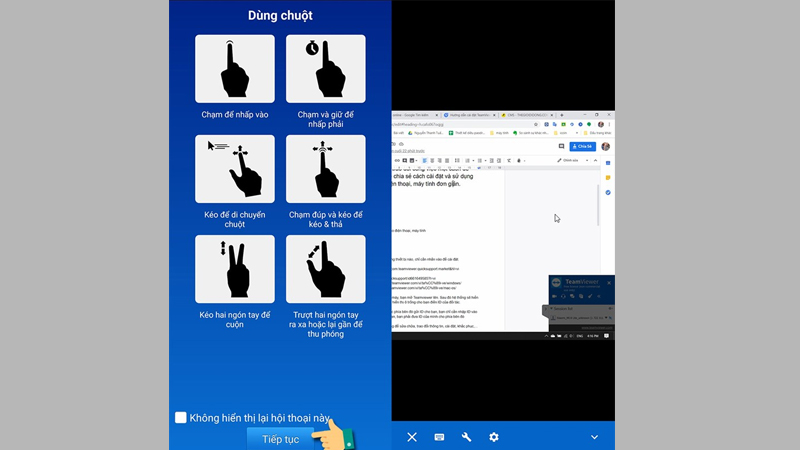
Bước 5: Sau khi hoàn tất công việc, hãy nhớ thoát kết nối để đảm bảo an toàn thông tin và bảo mật cho cả hai thiết bị.
Nhờ các bước hướng dẫn cụ thể này, bạn sẽ nhanh chóng làm chủ công cụ UltraView trên điện thoại, nâng cao hiệu quả làm việc và hỗ trợ kỹ thuật mọi lúc mọi nơi.
Lưu ý quan trọng khi sử dụng UltraView
Trước hết, người dùng cần tuyệt đối giữ bí mật thông tin ID và mật khẩu khi sử dụng UtraView. Đây là hai yếu tố chính để truy cập vào máy tính từ xa, nên nếu lộ ra ngoài hoặc bị người không có quyền truy cập, máy tính của bạn sẽ dễ bị xâm nhập trái phép. Vì vậy, chỉ chia sẻ thông tin này với những người đáng tin cậy và trong trường hợp thực sự cần thiết. Ngoài ra, nên thay đổi mật khẩu định kỳ nhằm nâng cao mức độ bảo mật.
Tiếp theo, khi sử dụng phần mềm để hỗ trợ hoặc điều khiển máy tính của người khác, bạn nên đảm bảo nhận được sự đồng ý rõ ràng từ chủ sở hữu thiết bị trước khi truy cập. Việc này không chỉ thể hiện sự tôn trọng mà còn tránh các rắc rối pháp lý liên quan đến việc truy cập trái phép.

Trong quá trình làm việc, người dùng cần chú ý quan sát các thao tác được thực hiện trên màn hình để phát hiện kịp thời các hành vi bất thường hoặc đáng ngờ. Nếu phát hiện dấu hiệu lạ, nên ngắt kết nối ngay lập tức để tránh mất mát dữ liệu hoặc thiệt hại về phần mềm, phần cứng.
Cuối cùng, hãy luôn cập nhật phiên bản mới nhất của UltraView để tận hưởng các tính năng cải tiến cùng với các bản vá bảo mật được nâng cao. Việc cập nhật đều đặn giúp phần mềm hoạt động ổn định, giảm thiểu nguy cơ bị tấn công mạng hoặc lỗi kỹ thuật.
Ưu điểm và nhược điểm của UltraView
UtraView là khả năng hoạt động liên tục 24/7, kể cả khi máy tính đã được thiết lập tường lửa, điều này đảm bảo quá trình điều khiển không bị gián đoạn do các thiết lập bảo mật mạng. Về mặt bảo mật, UltraView cam kết bảo vệ thông tin người dùng tuyệt đối an toàn, tránh nguy cơ rò rỉ dữ liệu hoặc truy cập trái phép.
Đặc biệt, phần mềm cung cấp phiên bản vĩnh viễn hoàn toàn miễn phí, phù hợp với nhu cầu sử dụng cơ bản của cá nhân và doanh nghiệp nhỏ. Đối với những ai cần sử dụng các tính năng nâng cao, UltraView cũng cung cấp các gói trả phí với mức giá rất hợp lý, chỉ vài nghìn đồng cho mỗi ID kết nối, giúp mở rộng khả năng và tăng trải nghiệm người dùng.
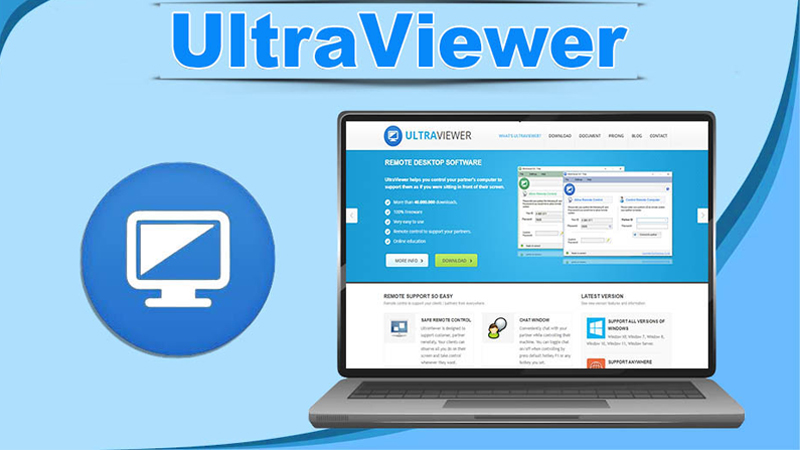
Tuy nhiên, bên cạnh những ưu điểm nổi bật, UltraView cũng tồn tại một số hạn chế. Ví dụ, phần mềm chỉ hỗ trợ hệ điều hành Windows trên máy tính, chưa tương thích hoàn toàn với các hệ điều hành khác như macOS hoặc Linux.
Ngoài ra, phiên bản miễn phí có giới hạn về tính năng nâng cao, đôi khi không đáp ứng được nhu cầu phức tạp trong môi trường doanh nghiệp lớn hoặc các trường hợp yêu cầu bảo mật cao hơn.
Kết luận
UtraView là một giải pháp điều khiển máy tính từ xa hiệu quả, tiện lợi và an toàn, phù hợp với nhiều đối tượng người dùng từ cá nhân đến doanh nghiệp nhỏ. Với khả năng kết nối nhanh, giao diện thân thiện cùng mức phí hợp lý, công cụ này sẽ giúp tối ưu hóa công việc và hỗ trợ kỹ thuật mà không gặp nhiều trở ngại về mặt kỹ thuật hay chi phí.
Xem thêm:
- Cách đổi hình nền máy tính Windows, MacBook đơn giản chỉ trong 2 phút
- Tư vấn chọn mua máy tính bỏ túi phù hợp cho học sinh, sinh viên

Thời Sự
Khởi tố ông Đỗ Anh Tú
Th7
Giải Trí
Gần 100 vũ công nhí kể giấc mơ bằng ballet, hiphop
Th7
Video
Cách làm CÁ KÈO CHIÊN XỐT CHANH DÂY đầy mới lạ | MÓN NGON MỖI NGÀY
Th7
Quang Hùng Video
#thinhhành tab lỗi tại ai nhỉ
Th7
Công Nghệ
Honor Magic V Flip 2 hé lộ với pin lớn nhất trong phân khúc
Th7
Thời Sự
Máy bay từ London về Hà Nội phải chuyển hướng, hạ cánh khẩn cấp xuống Ấn Độ
Th7
Thể Thao
Real Madrid thưởng lớn dàn sao nếu vô địch FIFA Club World Cup
Th7
Video
Cách làm GÀ XỐT MẬT ONG MÙ TẠT thơm nóng | MÓN NGON MỖI NGÀY
Th7
Thời Sự
Vụ Công ty C.P. bị ‘tố’ bán heo bệnh: Công an điều tra động cơ phát tán vụ việc
Th7
Video
Cách làm NUI NẤU BÒ CAY siêu hấp dẫn | MÓN NGON MỖI NGÀY
Th7
Công Nghệ
Steve Jobs từng ‘dằn mặt’ đối thủ để giữ luật ngầm cho giới công nghệ, nhưng Mark Zuckerberg giờ đây lại đang đảo lộn mọi thứ
Th7
Thời Sự
Nạn nhân quá tỉnh táo, kẻ giả danh nhân viên đăng kiểm lặn mất tăm
Th7
Thời Sự
Nạn nhân quá tỉnh táo, kẻ giả danh nhân viên đăng kiểm lặn mất tăm
Th7
Video
Cách làm CÁ ĐIÊU HỒNG NGŨ VỊ NƯỚNG XỐT THƠM ngon khó cưỡng | MÓN NGON MỖI NGÀY
Th7
Công Nghệ
Các mẫu điện thoại chịu được bao nhiêu lần sạc?
Th7
Công Nghệ
Outlook là gì? Hướng dẫn đăng nhập Outlook trên máy tính, điện thoại
Th7
Thời Sự
Hà Nội bứt tốc phát triển metro và công nghiệp đường sắt
Th7
Thể Thao
Sau VTV Cup, Thanh Thúy nhận tin cực vui từ Nhật Bản
Th7
Giải Trí
Phương Oanh lên tiếng về tin đồn mỗi tháng được chồng cho 1 tỷ tiêu vặt
Th7
Video
Cách làm BÚN GÀ XÁO SẢ lạ miệng | MÓN NGON MỖI NGÀY
Th7
Công Nghệ
“Quẹt” app hẹn hò 2 triệu lần, người đàn ông này chỉ được kết đôi với 1 người duy nhất!
Th7
Giải Trí
Vợ chồng Tăng Thanh Hà đưa con đi Mỹ nghỉ hè
Th7
Thời Sự
Dự báo thời tiết 8/7/2025: Miền Bắc nắng oi trước khi hứng đợt mưa lớn xối xả
Th7
Video
Cách làm BURGER CUA LỘT siêu hấp dẫn | MÓN NGON MỖI NGÀY
Th7
Thể Thao
Tranh cãi việc các MC người đẹp mặc đồ ‘thiếu vải và gợi cảm’ khi lên sóng ở FIFA Club World Cup 2025
Th7
Công Nghệ
Cục An ninh mạng và Phòng, chống tội phạm sử dụng công nghệ cao vừa phát đi cảnh báo mới
Th7
Thời Sự
Danh sách 5 người bị khởi tố trong vụ Bệnh viện Bạch Mai 2 và Việt Đức 2
Th7
Video
Cách làm DƯA CHUỘT NGÂM GIẤM siêu ngon ngày Tết | MÓN NGON MỖI NGÀY
Th7
Video
BỮA CƠM NƯƠNG XA | Nhịp Sống Tây Bắc
Th7
Thể Thao
Ngôi sao Hàn Quốc đứng trước kỷ lục vô tiền khoáng hậu ở FIFA Club World Cup 2025
Th7
Công Nghệ
Người phụ nữ Hà Nội có 153 triệu đồng nhưng chỉ rút được 2,5 triệu, tiếp 300 triệu thì sập hệ thống
Th7
Công Nghệ
Cách tải, cài đặt và sử dụng Utraview trên máy tính, điện thoại
Th7
Thời Sự
Hàng trăm người chứng kiến trục vớt thi thể 2 trẻ dưới hồ nước rộng 200 hecta
Th7
Video
Cách làm CÀ TÍM KHO NẤM THỊT BẰM siêu đưa cơm | MÓN NGON MỖI NGÀY
Th7
Thể Thao
FIFA Club World Cup 2025: Khát vọng khẳng định của Chelsea
Th7
Công Nghệ
Tik Tok Trung Quốc (Douyin) là gì? Hướng dẫn tải trên điện thoại, máy tính
Th7
Thời Sự
Vụ Mr Pips: Vợ của Mr Hunter bị bắt khi đang chuẩn bị trốn sang Thổ Nhĩ Kỳ
Th7
Video
Cách làm GỎI CUỐN CHAY XỐT ĐẬU PHỘNG “không đối thủ” | MÓN NGON MỖI NGÀY
Th7
Thể Thao
Nhận định, soi tỷ lệ nữ Pháp vs nữ Wales 2h00 ngày 10/7, vòng bảng EURO Nữ 2025
Th7
Công Nghệ
TOP 20+ ứng dụng trên thiết bị di động Android cần thiết nên cài
Th7
Thời Sự
Cháy dữ dội tại kho chứa vải bị khóa kín, khói đen bốc cao hàng trăm mét
Th7
Thể Thao
Tin tức về chuyển nhượng 7/7: MU ký Calvert-Lewin, Arsenal chốt Madueke
Th7
Video
Cách làm TAI HEO NGÂM CHUA NGỌT giòn ngon | MÓN NGON MỖI NGÀY
Th7
Công Nghệ
Smartphone “nồi đồng cối đá” với pin khủng và camera nhìn đêm giá rẻ
Th7
Thể Thao
Nhận định, soi tỷ lệ Ludogorets vs Dinamo Minsk 00h30 ngày 10/7, vòng sơ loại Cúp C1 châu Âu
Th7
Công Nghệ
Laptop HP 15 vượt trội – Tổng tài công sở chỉ từ 11.49 triệu, tặng kèm Microsoft Office
Th7
Công Nghệ
Từ chối Pháp, Pháp, chốt tàu Trung Quốc và công nghệ của Đức, dự án độc nhất 1 lập kỷ lục thế giới
Th7
Công Nghệ
Facebook đang âm thầm thu thập ảnh cá nhân từ điện thoại người dùng?
Th7
Công Nghệ
TOP 10 điện thoại pin trâu nhất, đáng mua nhất trong năm nay
Th7
Radio My
Lắng nghe gió hát (Phần 4)
Th7
Thời Sự
Vụ bị kỷ luật vì sinh con thứ 3, người trong cuộc nói lời gan ruột
Th6
Công Nghệ
Máy lọc nước Karofi đến từ đâu, có tốt không? Nên mua mẫu nào cho gia đình?
Th4
Video
CÁCH LÀM CHÂN GIÒ CHIÊN GIÒN SỐT TIÊU MẮM TUYỆT NGON TỪ LẠC ĐƯỜNG VLOG
Th6
Công Nghệ
2 tỷ người dùng cũng khó cứu nổi Apple khỏi cơn bão hiện tại, đế chế từng tạo nên cuộc cách mạng với iPhone đang chịu thua trên mọi mặt trận
Th6
Quang Hùng Video
Tình Xưa
Th6
Công Nghệ
ASUS – lựa chọn laptop hàng đầu dịp tựu trường 2025: Mỏng nhẹ, pin lâu và tích hợp AI
Th6
Sức Khỏe
Cụ bà 70 tuổi ở Sóc Trăng bị nhiễm khuẩn liên cầu lợn
Th6
Sức Khỏe
Bác sĩ: Có nên ăn sushi ngay sau khi sinh?
Th6